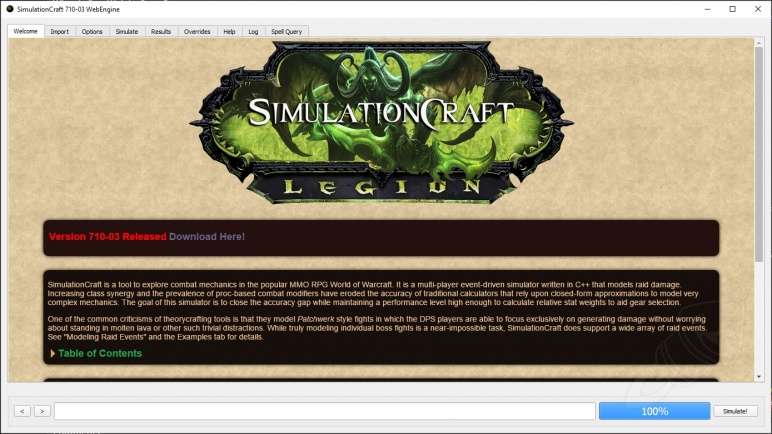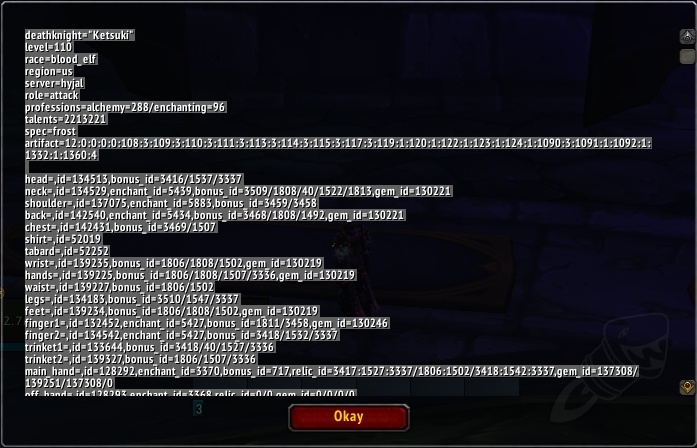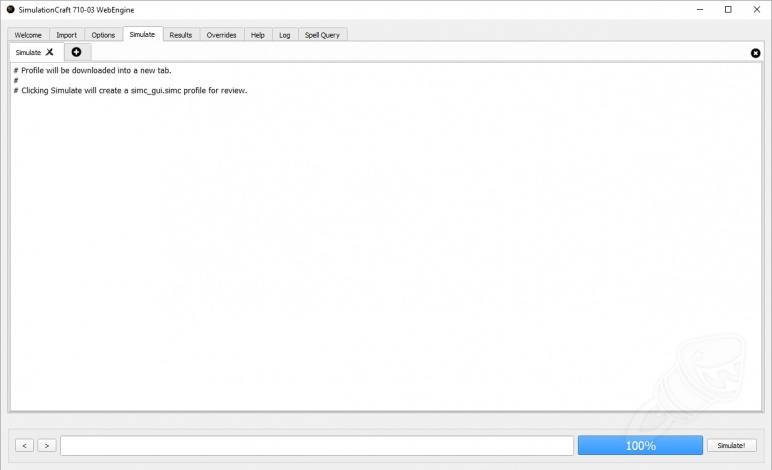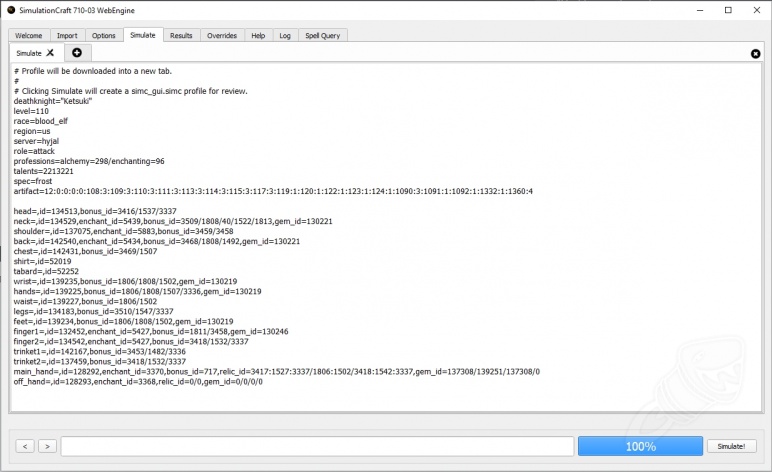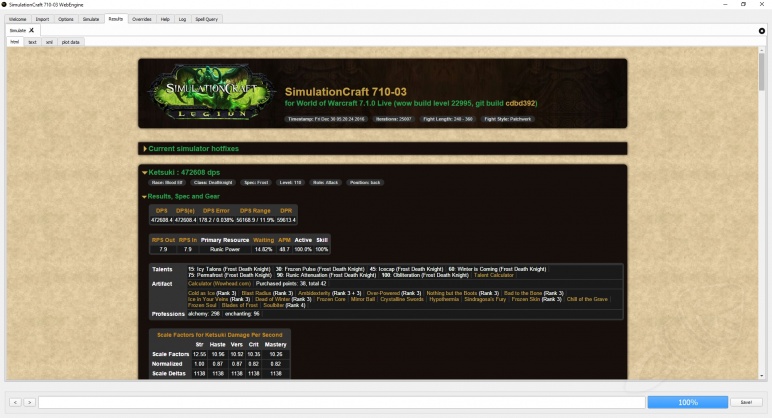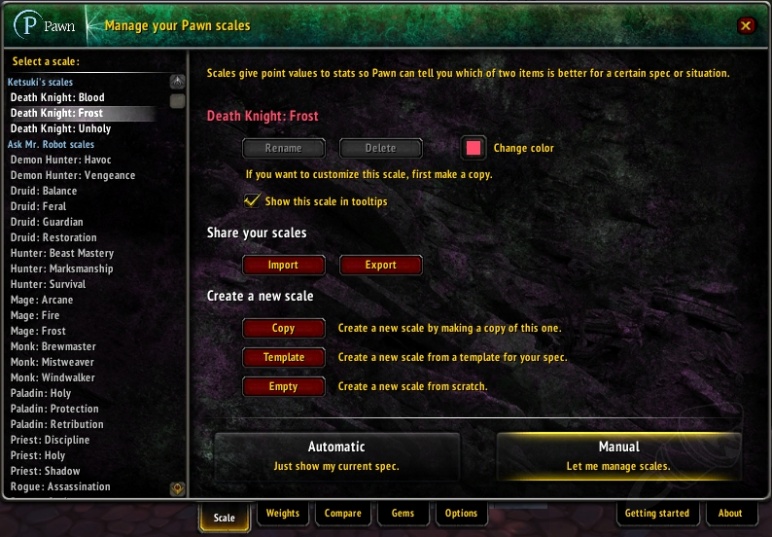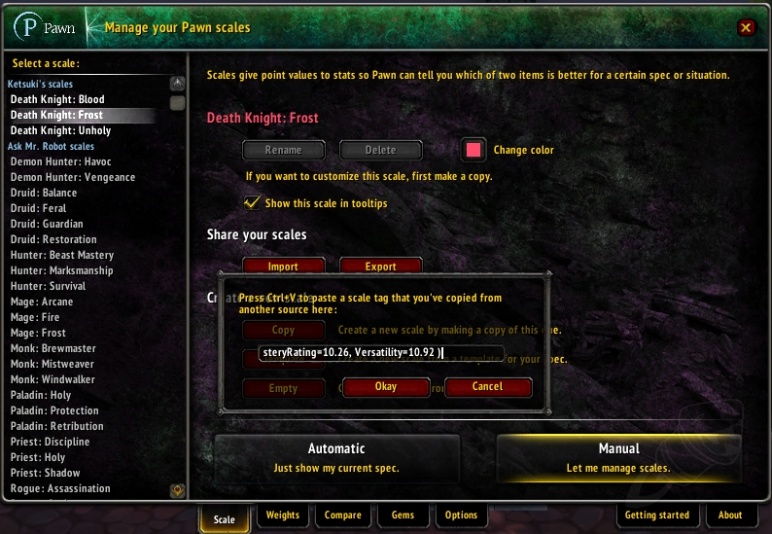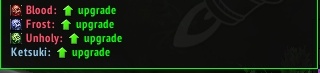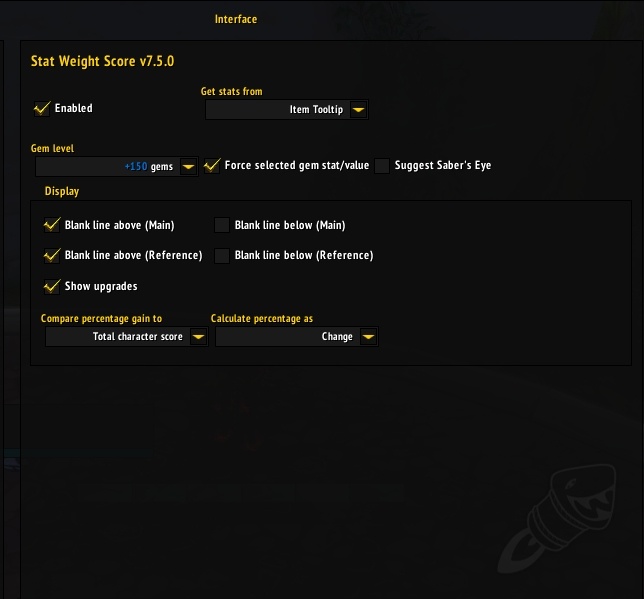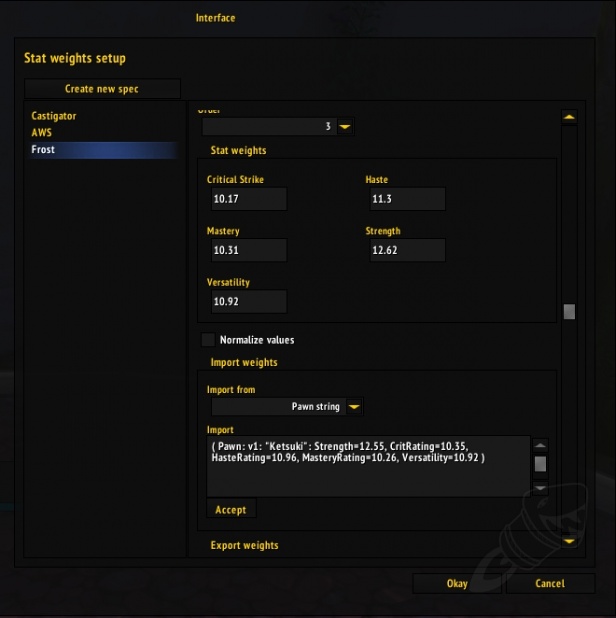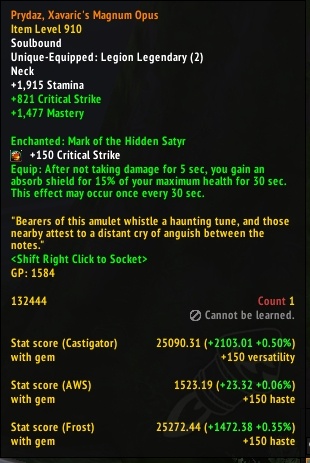Что такое Simulationcraft?
Simulationcraft или Simcraft для краткости — это инструмент, который помогает в качестве руководства для запуска различных симуляций для вашего персонажа на основе многих сценариев. Он берёт от вашего персонажа, экипировку, баффы, аксессуаоы, чары, таланты, артефактное оружие, таланты артефакта и все остальное, после чего вы выбираете симуляцию, которую хотите запустить, исходя из факторов, которые вы указали использовать.
Например, битва с одной целью и небольшим движением, как правило приносит наибольшее количество дпс. Однако это не относится ко всем боям, поскольку механики играют большую роль в этих вещах. Но это может помочь вам увидеть, с какими числами вы должны быть в некоторой степени близки в одном бою, даже если есть какое-то движение. Simcraft даст вам результаты о количестве дпс / хпс, которое вы должны выдавать, если условия идеальны. Пожалуйста убедитесь, что вы всегда используете самую последнюю обновленную версию Simcraft.
Что такое Pawn & Pawnstrings?
Pawn — это аддон, который помогает определить, какой предмет лучше для вас, основываясь на весах ваших статов, которые вы получили запустив simcraft на своем персонаже. Когда вы запускаете симкрафт, вам будет дана пешечная строка, эти цифры ваши предпочтительные веса статов, основанные на информации, которую симкрафт имеет о вашем классе, спецификациях и экипировке. Мы поговорим об этом подробнее позже.
Что такое показатель веса характеристик?
Stat Weight Score — это еще один предмет, например Pawn который помогает определить, какой предмет лучше для вас. Вы можете копировать пешечные цепочки в статистику веса, как в Pawn. Какая разница? Это просто предпочтение. Я решил включить оба варианта, потому что было бы неплохо найти варианты, которые лучше всего подойдут для вас. По сути, они работают в основном одинаково.
Что вам понадобится
Что касается дополнений, которые вам нужно будет загрузить в World of Warcraft:
Simulationcraft
Stat
Pawn Score Score
Вам также потребуется загрузить актуальную программу
Simulationcraft
Как только вы загрузите соответствующие дополнения в свою папку дополнений World of Warcraft, вы сможете приступить к настройке Simulationcraft.
Вам нужно будет обновлять Simulationcraft с каждым новым выпуском версии, чтобы получить лучшие результаты. Пожалуйста регулярно проверяйте сайт Simulationcraft и диссонанс вашего класса, чтобы убедиться, что вы используете последнюю версию.
Что делать?
Давайте начнем с открытия программы SImulationcraft. Вы можете начать с перехода на вкладку Параметры в первом ряду в верхней части программы. Здесь вы найдете различные базовые опции, такие как выбор того, хотите ли вы смоделировать бой типа Patchwek, продолжительность боя, сколько итераций вы хотите выполнить и т. д. Пока оставьте эти параметры в покое, так как это руководство будет объясняя основы простого старта. Позже вы можете поиграть со своими собственными настройками или в расширенном руководстве по версии Simulationcraft. Во втором ряду выберите вкладку Масштабирование. Здесь вы хотите включить масштабирование.
Здесь вы захотите выбрать различные масштабные коэффициенты, которые важны для вашего класса и спецификаций. В этом случае это руководство покажет вам симулятор DPS Death Knight. После того, как все это настроено, откройте World of Warcraft и убедитесь, что у вашего персонажа есть правильные характеристики, оружие, снаряжение, таланты, все, что вы хотите симулировать. После того, как все это проверено, введите в команду:
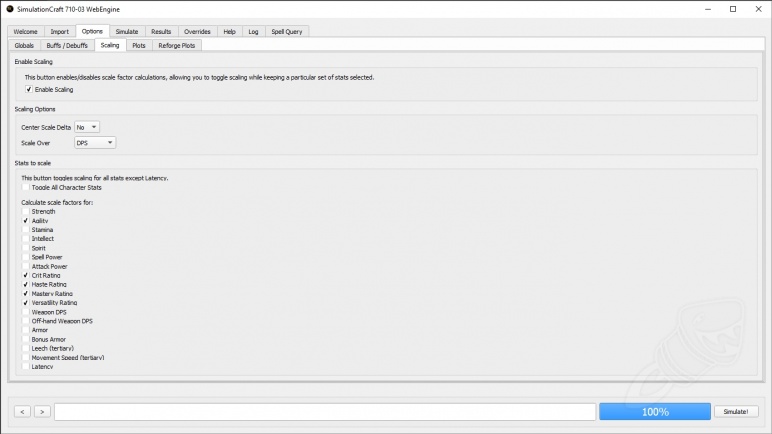
Это вызовет SimulationCraft в игровом дополнении и создаст профиль вашего персонажа вместе со всем вашим снаряжением, талантами, специализациями и всем остальным. Скопируйте весь текст, который находится в этом всплывающем окне надстройки. Теперь, когда вы скопировали свой профиль из игрового дополнения, вернитесь в программу Simulationcraft и на верхней вкладке выберите Simulate. Под 3-м хэштегом, под всем текстом, который уже введен в это окно, вы захотите нажать, а затем вставить свой профиль, который вы скопировали из игрового дополнения. После вставки нажмите на кнопку внизу Симулировать.
Вам нужно будет дать ему время для симуляции всего, обычно это занимает от 1 минуты до 5 минут и более, в зависимости от количества итераций и различных факторов, которые вы моделируете. Но как только она будет завершена, вкладка результатов откроется сама по себе и предоставит вам всю необходимую информацию о вашем персонаже.
Как использовать Pawn
Pawn и StatWeightScore — это одно и то же. Они делают то же самое, но я буду использовать оба в этом руководстве для тех, кто предпочитает одно другому. Я также объясню, что такое Ломбарды для многих людей, которые слышали об этом, но не знакомы с ним.
Давайте начнем с получения информации о Pawn, что очень легко, если вы следовали руководству с самого начала. Откройте вашу программу SimulationCraft и под вашими результатами прокрутите немного вниз, и вы увидите информацию о вашей Pawn. Скопируйте всю эту строку. Должно выглядеть примерно так: НЕ ИСПОЛЬЗУЙТЕ ЭТУ СТРОКУ ДЛЯ СВОИХ СИМ. Это будет неточно. ЭТО ПРОСТО ПРИМЕР.
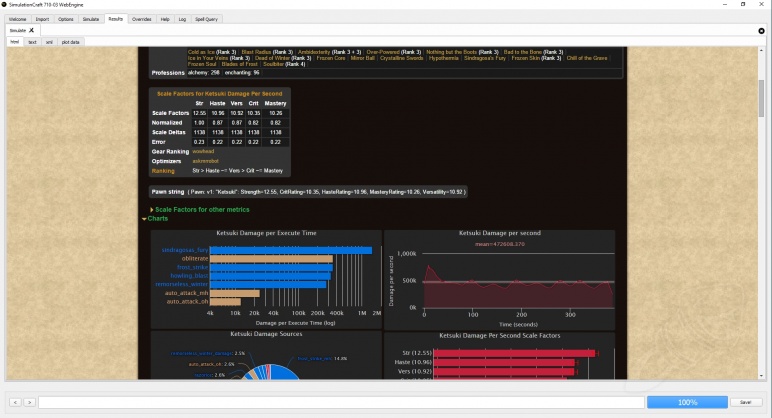 (Пешка: v1: «Кэцуки»: Сила = 12,55, CritRating = 10,35, HasteRating = 10,96, MasteryRating = 10,26, Универсальность = 10,92)
(Пешка: v1: «Кэцуки»: Сила = 12,55, CritRating = 10,35, HasteRating = 10,96, MasteryRating = 10,26, Универсальность = 10,92)
Теперь вернитесь в World of Warcraft, нажмите ESC и Interface, затем в Addons. Выберите Pawn и открыть. Такой экран должен открыться. Затем вы захотите выбрать Вручную на вкладке Масштаб, а затем выберите Импорт. Появится новое окно, в которое вы хотите вставить свой профиль Pawnstring и затем нажать Okay. Теперь вы можете открыть свои чемоданы и посмотреть, есть ли у вас какие-либо предметы для апгрейда. Вы также можете возиться с настройками Pawn, если он может показать вам значения того, насколько велик какой-либо апгрейд.
Как использовать StatWeightScore
Этот аддон мой любимый. Делает то же самое, что и Пешка, но мне нравится, как выглядит и чувствуется этот. Для начала, как и раньше, давайте получим информацию о наших пешках, что очень легко, если вы следовали руководству с самого начала. Откройте вашу программу SimulationCraft и под вашими результатами прокрутите немного вниз, и вы увидите информацию о вашей пешке. Скопируйте всю эту строку. Должно выглядеть примерно так: НЕ ИСПОЛЬЗУЙТЕ ЭТУ СТРОКУ ДЛЯ СВОИХ СИМ. Это будет неточно. ЭТО ПРОСТО ПРИМЕР.
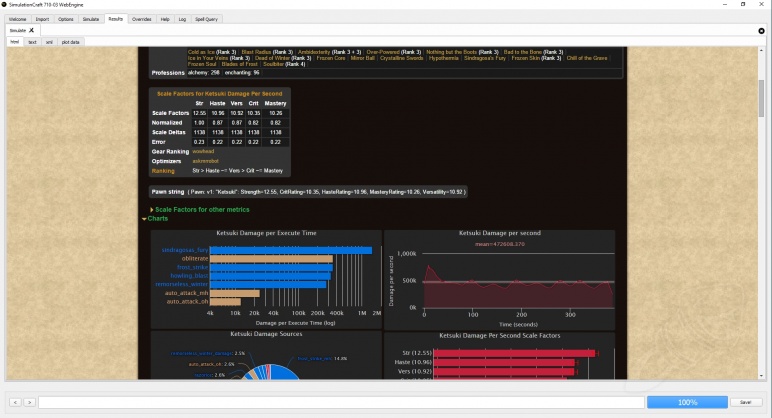
(Pawn: v1: Кэцуки: Сила = 12,55, CritRating = 10,35, HasteRating = 10,96, MasteryRating = 10,26, Универсальность = 10,92)
Теперь вернитесь в World of Warcraft, нажмите ESC и Interface, затем в Addons. Выберите «StatWeightScore», нажмите маленький +, чтобы раскрыть меню. Он уже должен быть включен, но на всякий случай должен выглядеть примерно так. Включено, с желаемым уровнем драгоценных камней, и показать обновления включены. После того, как все это настроено, в левой части выберите «Stat Weights». Здесь вы захотите «Создать новую спецификацию». Как видите, у меня есть 3 профиля спецификаций. Вы можете сделать столько, сколько хотите. Как только ваш профиль будет создан, прокрутите вниз и введите строку пешки, которую вы скопировали из программы Simulationcraft. Как это изображение ниже, после ввода нажмите «Принять», а затем «Хорошо». И это все! Вы сделали! Теперь вы можете видеть, какие предметы являются апгрейдами и насколько они велики.
Заключительные мысли автора
Это ОЧЕНЬ ОСНОВНОЕ руководство для изучения того, как использовать Simulationcraft, а также StatWeights и Pawnstrings. Это ни в коем случае не расширенное руководство, которое расскажет вам, как сделать каждую мелочь, которую может предложить Simulationcraft. Помните, что симуляция с какой-то долей соли может иногда ошибаться. Это руководство просто поможет вам начать работу с основами и побудит всех вас больше разбираться в своих персонажах и узнать, как вы можете улучшить свои знания со статистикой своих персонажей. Спасибо что нашли время, чтобы прочитать это, и я надеюсь, что это было полезно для некоторых из вас.